[Spring 강의 작성] SpringBoot 프로젝트 생성
스프링을 처음부터 다시 복습하며 진행할 겸 강의글을 쓰고자 한다..!
이에 더불어 안드로이드도 다시 글을 올려볼 생각이다!
Intellij를 이용해서, Gradle 프로젝트부터 생성해준다.
자바 버전은 11을 이용한다.

참고로
스프링부트 3.x 버전은 자바 17
스프링부트 2.x 버전은 자바 11이 호환된다.
여기서 dependency 참고를 많이 하면 된다.

(SNAPSHOT)이나 (M1) 같은건, 정식 릴리즈된 버전이 아니다.
정식 릴리즈된 버전으로 이용해야한다.
Spring initializer의 좋은 기능은, dependency에 대한 추가이다.
Spring Web Project를 만들것이므로, Spring Web
게터 세터 등 자동생성을위해, Lombok
HTML을 보여주는 작업을 위한 템플릿 엔진, Thymeleaf
이렇게 세가지를 추가했다. 이후 이들에 대한 쓰임새는 찬찬히 설명할 예정이다!

그리고 EXPLORE를 누르면

이런 창이 뜨고, 그대로 복사해서
내 프로젝트의 build.gradle을 이 내용으로 바꿔준다.
그리고 요 귀여운놈을 클릭하여 적용해주면 된다.

혹시나 아래와 같은 오류가 뜬다면 Gradle 버전이 매우 낮다는 소리이다.
> Spring Boot plugin requires Gradle 6.8.x, 6.9.x, or 7.x. The current version is Gradle 6.1.1gradle -> wrapper -> gradle-wrapper.properties에서 버전을 6.9로 수정해주면 된다.

마찬가지로, 적용하려면 귀여운 코끼리 버튼을 눌러주면 된다.
잘 되었다면 아래와 같이 될 것이다.
Starting Gradle Daemon...
Gradle Daemon started in 1 s 25 ms
> Task :prepareKotlinBuildScriptModel UP-TO-DATE
BUILD SUCCESSFUL in 2m 23s
간단한 실습을 진행할 것인데,
우선 기본 패키지를 만들어주자. 이걸 만드는 이유는, 파일 관리를 더 잘 하기 위해서라고 생각하면 좋다!
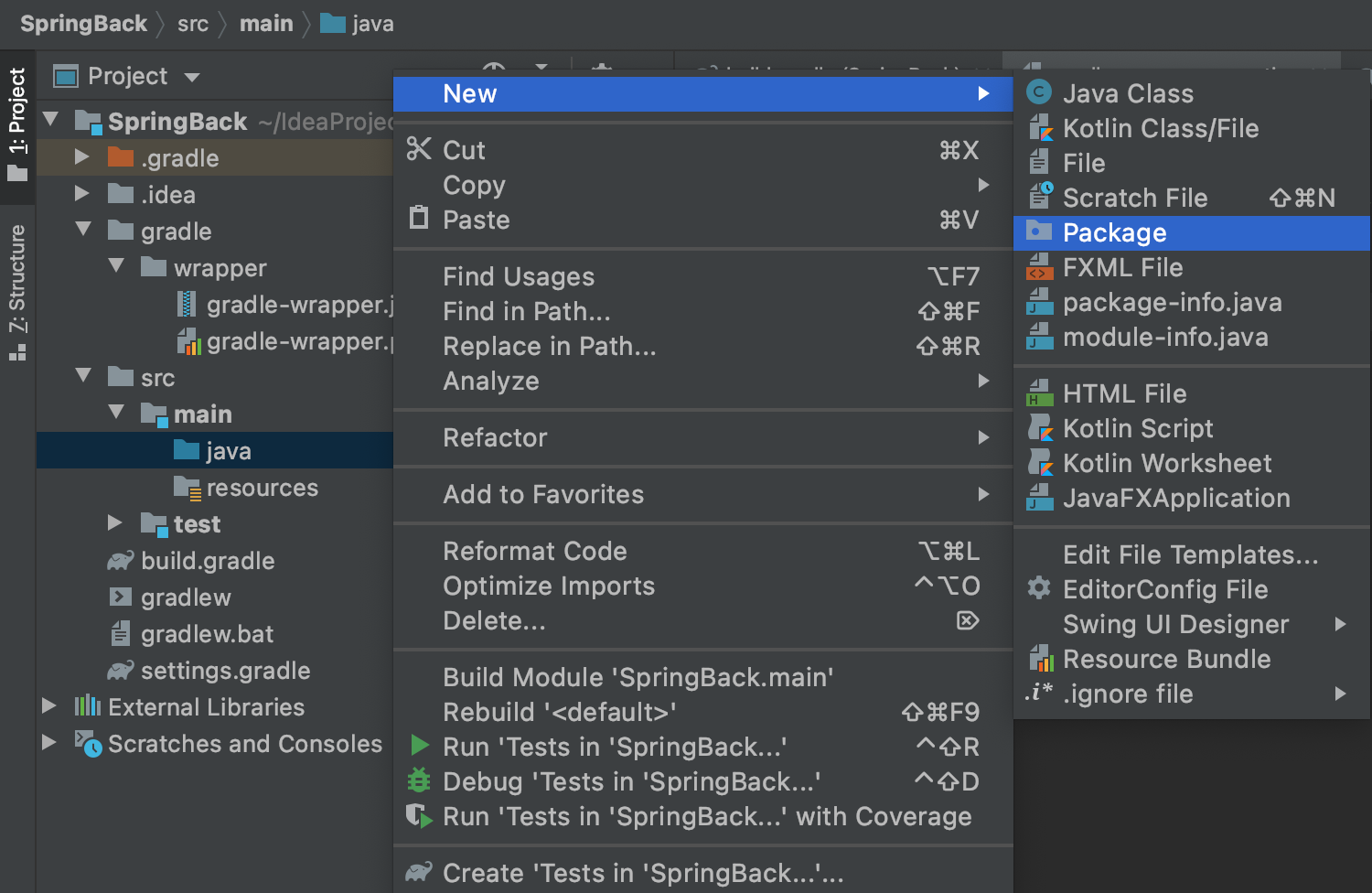
나는
io.spring.hevton 으로 패키지명을 지정해주었다.
패키지명은 보통 웹사이트 명의 반대, 역순으로 작성해주곤 한다.

생성한 패키지 아래에 메인 실행점이 될 클래스를 생성해준다.
Application으로 지정해주었다.
이 Application이 스프링 부트 프로젝트 구동 역할을 해줄 것이며, 그렇기 때문에 보통
모든 패키지들을 포함하는 패키지의 최상단 (지금과 같은 위치)에 넣어주어야 한다.
나중에는 io.spring.hevton 아래에 서브 패키지들이 추가될 것이다.
코드는 아래와 같이 작성해준다.
package io.spring.hevton;
import org.springframework.boot.SpringApplication;
import org.springframework.boot.autoconfigure.SpringBootApplication;
@SpringBootApplication
public class Application {
public static void main(String args[]) {
SpringApplication.run(Application.class, args);
}
}@SpringBootApplication은,
@Configuration + @EnableAutoConfiguration + @ComponentScan 이 포함된 어노테이션이다.
따라서 컴포넌트 스캔이 여기서부터 실행되므로, 패키지들의 루트 패키지에 있어야 하는게 권고된다는 것이다!
실행하면 아래와 같이 잘 돌아간다는 말들이 나온다.

콘솔창을 잘 보면, 포트 8080에서 서버가 돌아가고 있다고 나온다.
SpringBoot는 내장 WAS로 톰캣을 사용한다.
내장 WAS가 뭔지, 톰캣은 뭔지 지금 당장 몰라도 된다.
단, 스프링부트를 이용해서 누군가 접속할 수 있는 웹서버를 만들기 위해 내장 WAS로 톰캣을 사용하는데
내장 WAS를 사용하는 이유는, 스프링부트 프로젝트를 언제 어디서나 잘 실행환경을 구축할 수 있게 하기 위해서이다.
잘 몰라도 된다. 지금은 그냥, '내장이니까 그런가보다' 하면 된다.
혹시 WAS를 지금당장 알고 싶다면 이전에 썼던 글 중 여기를 보면 된다.
아무튼..! 스프링 부트 프로젝트를 이렇게 구동시켰고
브라우저에,
127.0.0.1:8080 을 입력해보고 아래와 같이 뜬다면 성공이다.
127.0.0.1은 루프백 (자기 자신의 아이피를 칭함) 아이피이다.
localhost:8080으로 해도 동일하다.

첫 실습강의는 여기서 마무리!